本稿はプレビュー版での記事です。Windows 10正式版での操作設定は
●Windows 10 の「送る」メニューにショートカットアイテムを登録するには
を参照してください。
ファイルやフォルダーを長押しタップ/右クリックした際に表示される「送る」メニューですが、この「送る」にはあらかじめ使用頻度が高そうな項目が登録されており、指定のフォルダーやアプリケーションに「送る」ことができます。
この「送る」に任意のアプリケーションや送り先を登録したいという場合には、以下の手順で行えます。
○エクスプローラーから登録する
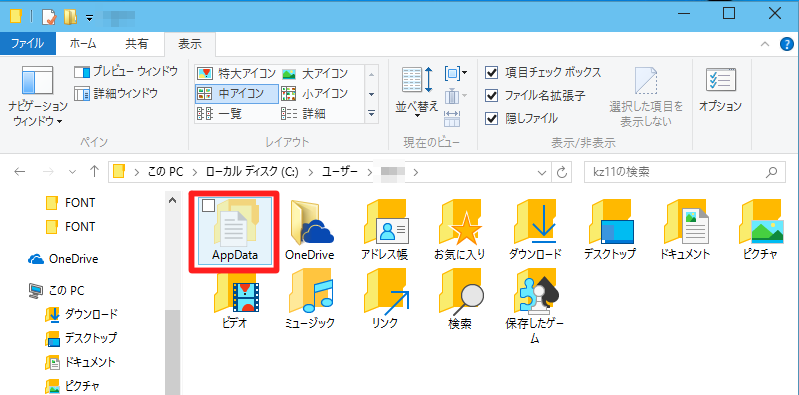
☆エクスプローラーを起動して、「C:」→「ユーザー」→「[ユーザー名]」→「AppData」と選択します。「AppData」フォルダーが表示されていない場合には、エクスプローラーの「表示」タブの「隠しファイル」にチェックをつけます。
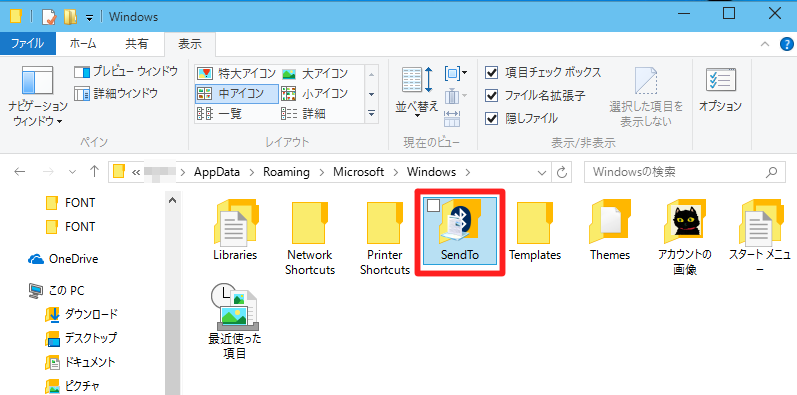
☆「Roaming」→「Microsoft」→「Windows」→「SendTo」とフォルダーを開きます。
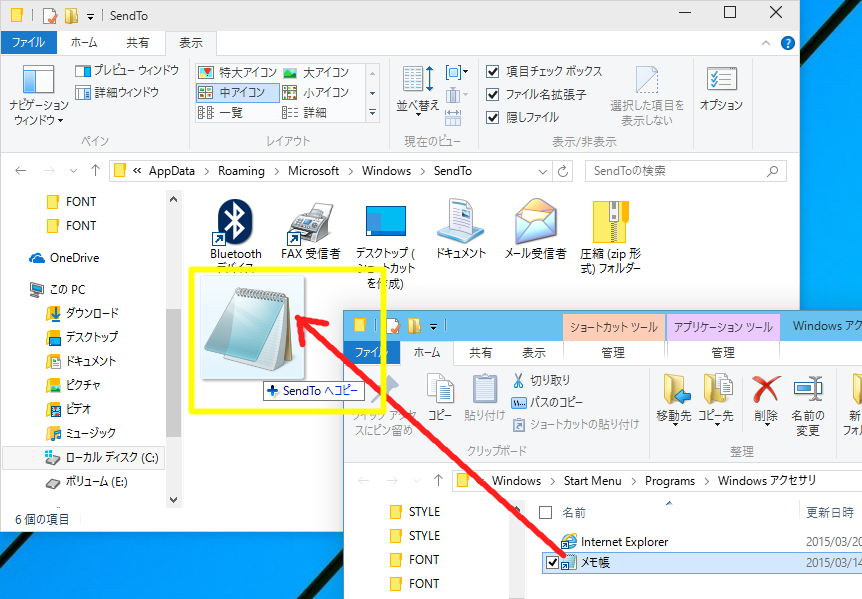
☆「SendTo」フォルダー内にアプリケーションのショートカットや送り先フォルダーのショートカットをコピーします。
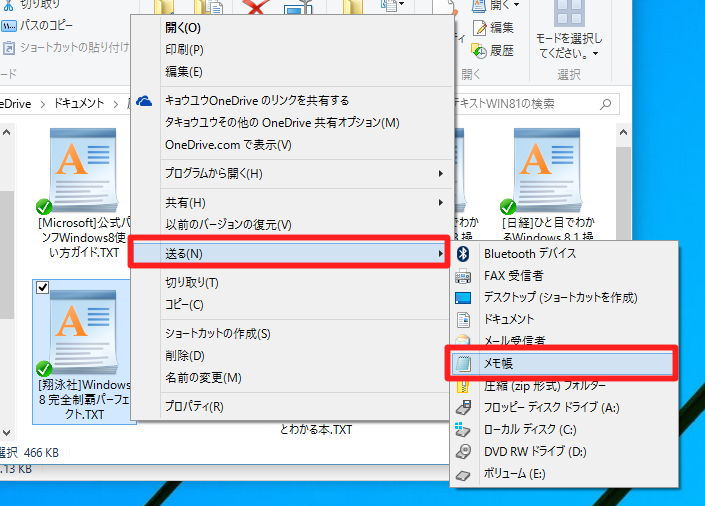
☆長押しタップ/右クリックした際に表示される「送る」メニューに、登録したアイテムが表示されます。
○直接開いて登録する
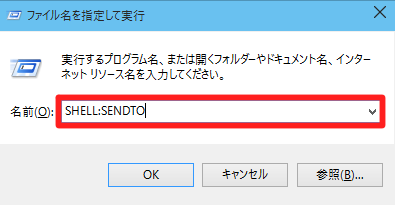
☆「ファイル名を指定して実行」に「SHELL:SENDTO」と入力して「Enter」キーを押します。「SendTo」フォルダーが開かれるので、アプリケーションのショートカットや送り先フォルダーのショートカットをコピーします。
○ファイルやフォルダーが見えない場合は
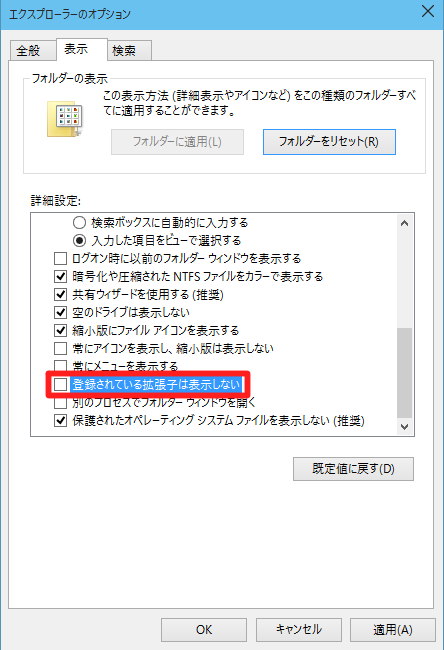
☆コントロールパネルから「エクスプローラーのオプション」を開いて、「表示」タブで「隠しファイル、隠しフォルダー、および隠しドライブを表示する」をチェック、また「登録されている拡張子は表示しない」のチェックを外します。






 [早くも増刷決定!!]
[早くも増刷決定!!]





![[完全改定版]Windows 10上級リファレンス v2](https://hjsk.jp/00books/110/syouei-win10-jrv2-z.jpg)


